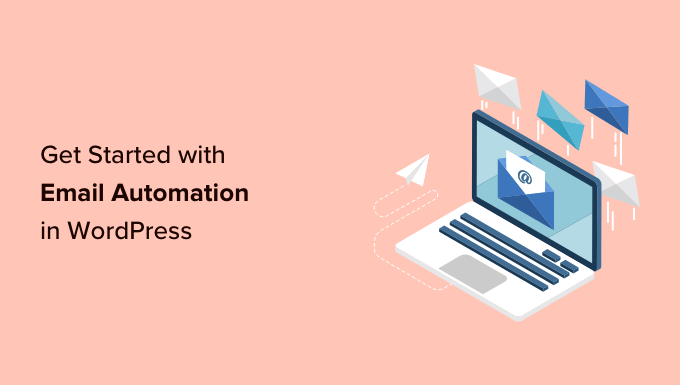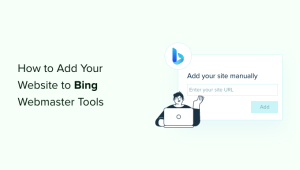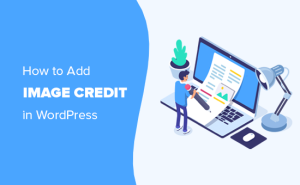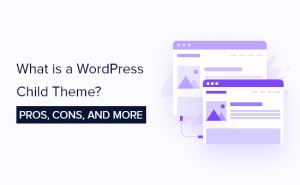O senhor quer aprender sobre automação de marketing por e-mail no WordPress?
A automação de marketing por e-mail no WordPress permite que o senhor economize tempo automatizando tarefas, criando e-mails de gotejamento e usando ferramentas para aumentar sua lista de e-mails.
Neste guia para iniciantes, vamos orientá-lo sobre a automação de marketing por e-mail no WordPress com dicas, truques e ferramentas que você pode usar.
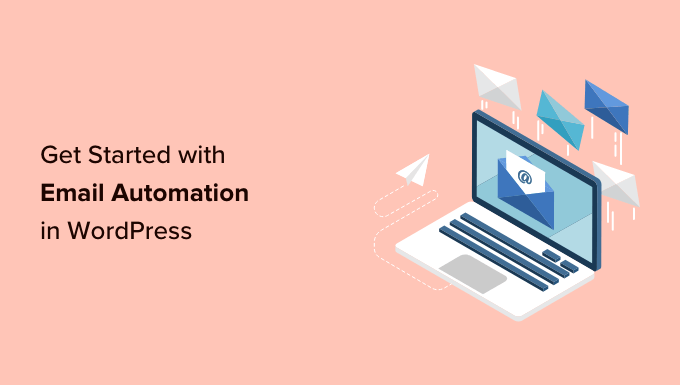
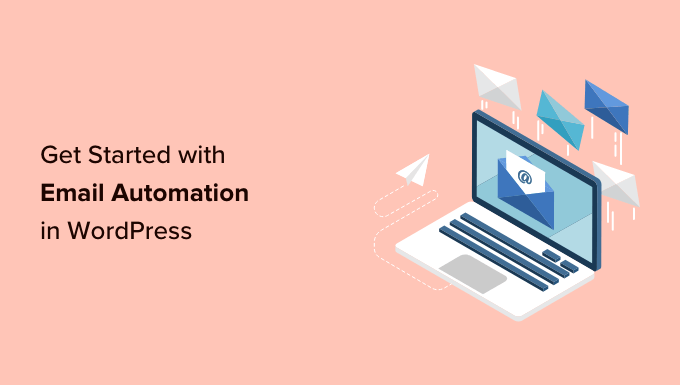
O que é automação de marketing por e-mail no WordPress?
A automação de marketing por e-mail é uma técnica de marketing que permite que as empresas enviem e-mails pré-escritos automaticamente quando a atividade do usuário corresponde a um acionador.
Por exemplo, o senhor pode enviar um e-mail automático quando um novo usuário se registrar no seu site ou se inscrever na sua lista de e-mails.
Em vez de escrever e-mails manualmente, o senhor os escreve apenas uma vez e define acionadores. Depois disso, quando um acionador for correspondido, o e-mail será enviado ao usuário automaticamente, sem que o senhor realize qualquer ação.
80% das empresas que utilizam o marketing por e-mail usam e-mails automatizados.
Isso não apenas economiza tempo, mas também aumenta a eficácia de seus e-mails. É possível usar a automação para enviar e-mails personalizados com base na atividade do usuário, o que é comprovadamente 320% mais eficaz.
Aqui estão mais alguns exemplos de quando o senhor pode usar e-mails automatizados para impulsionar seus negócios.
- Envie um e-mail quando um usuário concluir uma compra.
- Enviar e-mails de notificação quando uma nova postagem for publicada.
- Quando um usuário abandona um carrinho de compras, enviar um lembrete.
- Envio de campanhas de e-mail de gotejamento para usuários específicos.
Abordaremos vários tópicos neste guia, portanto, o senhor pode ir para qualquer um deles clicando em um dos links abaixo:
Por que automatizar o marketing por e-mail do WordPress?
Automatizar seu marketing por e-mail no WordPress permite que o senhor seja mais eficiente e eficaz. Veja a seguir alguns dos principais motivos que tornam a automação de e-mail obrigatória para sua estratégia de marketing.
A automação economiza tempo ao reduzir as tarefas repetitivas
Ao aplicar a automação de e-mail, o senhor pode reduzir as tarefas manuais repetitivas, economizando tempo que pode ser gasto no crescimento de seus negócios.
Em vez de escrever e-mails e enviá-los manualmente, o senhor pode escrever seus e-mails uma vez e, em seguida, configurar gatilhos para enviá-los automaticamente aos seus usuários.
Torna seus e-mails mais personalizados
A automação do marketing por e-mail também permite que o senhor torne seus e-mails mais personalizados para cada usuário.
Em vez de enviar o mesmo e-mail para cada usuário, o senhor pode enviar a eles mensagens mais relevantes em seu site do WordPress com base em sua atividade.
Os e-mails automatizados personalizados têm uma taxa de abertura muito maior, de 70,2%, e uma taxa de cliques 152% maior do que os e-mails enviados manualmente e não personalizados.
Provedores de e-mail como Contato constante use tags de mesclagem para que o senhor possa personalizar os e-mails para que usem o primeiro nome da pessoa, por exemplo. Isso pode aumentar a probabilidade de a pessoa abrir o e-mail do que se ele fosse endereçado à lista geral.
Converta leads em clientes e aumente as vendas
Não deixe que os clientes e leads em potencial esperem por uma resposta na caixa de entrada. O senhor pode configurar e-mails automatizados para informar aos clientes que recebeu as informações deles e que entrará em contato com eles.
Por exemplo, o senhor pode enviar um e-mail automático para os usuários que preencherem o formulário de contato em seu website. Ao configurar uma automação simples para enviar uma mensagem de confirmação, o senhor pode criar confiança com seus visitantes.
Da mesma forma, o senhor pode configurar e-mails automatizados para os usuários que se inscreverem ou preencherem um formulário em páginas de destino específicas do seu site.
O senhor pode entrar em contato com os clientes que abandonaram carrinhos em sua loja on-line e convertê-los em clientes.
Ofereça descontos aos clientes em ocasiões especiais como feriados, aniversários, aniversários e muito mais.
Usando a automação, é possível configurar campanhas de gotejamento de e-mail para manter contato com os usuários e criar marketing personalizado por e-mail funis que geram mais vendas.
Vamos ver como aplicar a automação de marketing por e-mail em seu site WordPress e quais ferramentas o senhor precisará para fazer isso.
Como configurar a automação de marketing por e-mail no WordPress
Há várias maneiras de configurar a automação de marketing por e-mail no WordPress.
O senhor pode combinar diferentes ferramentas e plataformas para maximizar a eficácia de suas campanhas de e-mail.
Vamos dar uma olhada nas melhores maneiras de configurar e-mails automatizados em seu site WordPress.
Certifique-se de que seus e-mails do WordPress possam ser entregues
Primeiro, o senhor deve se certificar de que os e-mails enviados do seu site WordPress não estejam na pasta de spam.
O senhor precisa usar o SMTP para enviar seus e-mails, a fim de garantir que o senhor tenha certeza.
O SMTP (Secure Mail Transfer Protocol) é o padrão do setor para o envio de e-mails. Ele usa autenticação adequada (nome de usuário e senha) para garantir que um remetente autorizado envie e-mails.
É aqui que o senhor precisará WP Mail SMTP.
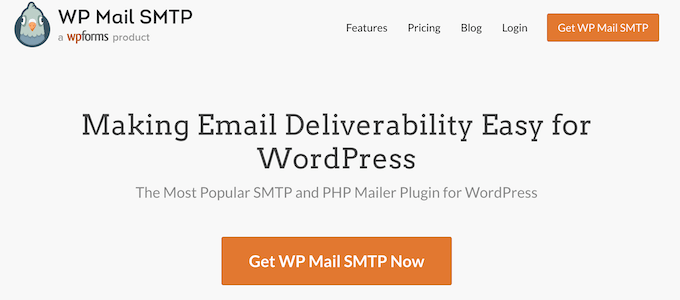
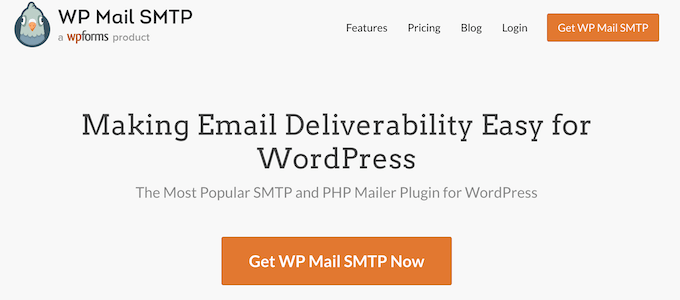
É o melhor plugin SMTP para WordPress do mercado e permite que o senhor envie facilmente e-mails do WordPress usando SMTP.
Observação: Há também um versão gratuita do WP Mail SMTPque é totalmente funcional e funciona com qualquer SMTP ou provedor de serviços de e-mail.
Para obter detalhes, consulte nosso artigo sobre como configurar o WP Mail SMTP com qualquer host ou serviço SMTP.
Escolha um provedor de serviços de e-mail SMTP para e-mails transacionais
E-mails transacionais são mensagens enviadas aos usuários como parte da interação deles com o seu site, como confirmação de registro ou recibos de lojas on-line.
Lembre-se de que os e-mails transacionais não são tratados por um serviço de marketing por e-mail, pois não fazem parte de campanhas de marketing, promoções ou boletins informativos.
Por exemplo, quando novos usuários criam uma conta em seu site, eles recebem um e-mail para verificar o endereço de e-mail e definir uma senha. Esse é um e-mail transacional.
Da mesma forma, um WooCommerce pode enviar aos usuários os detalhes de seus pedidos e notificações de envio.
DICA PRO: O senhor pode usar um endereço de e-mail comercial para enviar esses e-mails e evitar que sejam classificados nas pastas de lixo eletrônico ou spam de seus clientes.
No entanto, alguns provedores de serviços de e-mail comercial não permitem que o senhor envie muitos e-mails e podem sinalizar sua conta por uso indevido do serviço.
Por esse motivo, o senhor precisa se inscrever em um provedor de serviços de e-mail transacional para garantir a capacidade de entrega dessas mensagens de e-mail essenciais.
Recomendamos que o senhor use SendLayer. É o melhor provedor de serviços SMTP para usuários do WordPress e do WooCommerce.
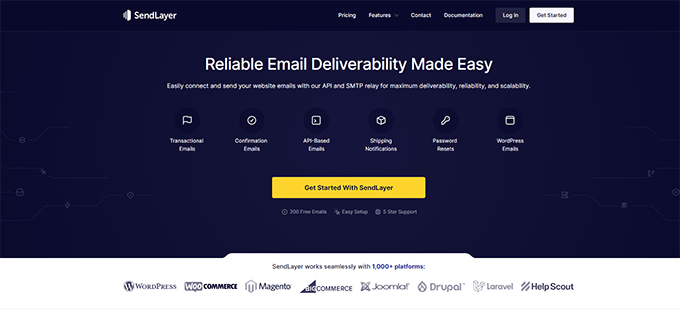
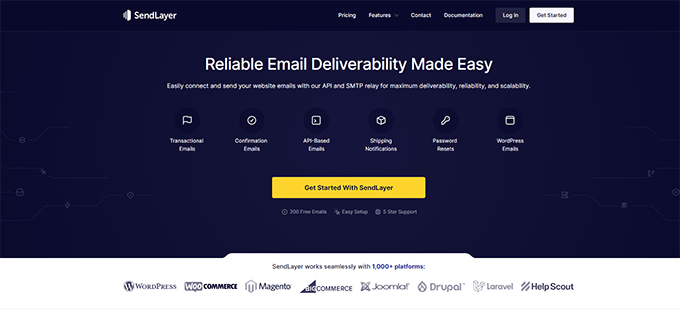
A SendLayer é especializada no envio de e-mails transacionais em escala com alta capacidade de entrega.
O senhor pode se conectar à API do SendLayer usando o plug-in WP Mail SMTP, que vem com integração integrada para que os dois possam trabalhar juntos sem problemas.
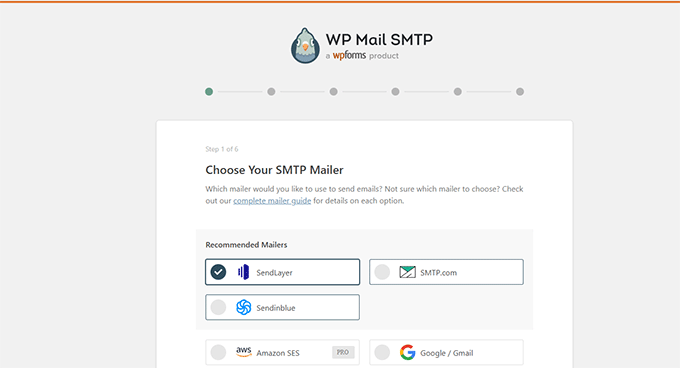
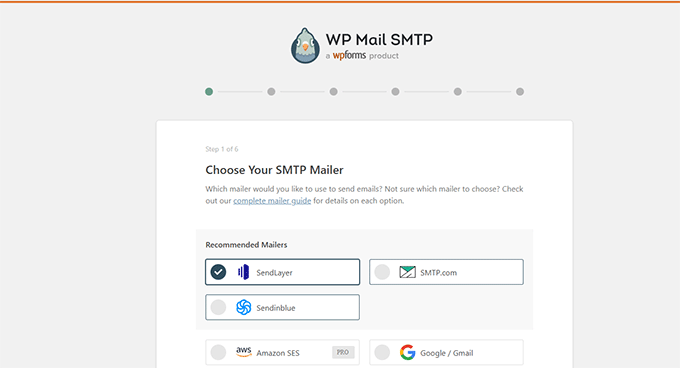
Uma vez conectado, todos os seus e-mails do WordPress serão enviados usando a API do SendLayer, garantindo maior entrega e escalabilidade para suas mensagens de e-mail transacionais.
Agora que o senhor já garantiu que seus e-mails do WordPress sejam entregues na caixa de entrada do usuário. Vamos dar uma olhada nas melhores ferramentas de automação de marketing por e-mail que o senhor pode usar com o WordPress.
1. Envio de e-mails automatizados via Constant Contact
Uma plataforma de marketing por e-mail permite que o senhor envie aos seus usuários mensagens de e-mail promocionais e de marketing.
Há muitos serviços de marketing por e-mail no mercado, mas nem todos têm recursos de automação de marketing por e-mail.
Recomendamos usar o Contato constante. É um dos melhores serviços de marketing por e-mail para pequenas empresas.
Ele vem com modelos de e-mail criados profissionalmente, ferramentas de crescimento de listas de e-mail, segmentação de clientes e poderosas ferramentas de automação de marketing.
O senhor também pode configurar campanhas de gotejamento para enviar automaticamente e-mails aos seus usuários com uma frequência pré-agendada.
Isso permite que o senhor integre novos clientes e os leve a conversões sem fazer nenhum trabalho manual.
Para começar, visite o site site da Constant Contact para se inscrever.


Depois de se inscrever, siga as instruções em nosso artigo sobre como criar um boletim informativo por e-mail para criar sua primeira lista de e-mails.
Depois de criar sua lista de e-mails, o senhor pode configurar suas campanhas de automação visitando a página Campaigns (Campanhas) e clicando no botão “Create” (Criar).
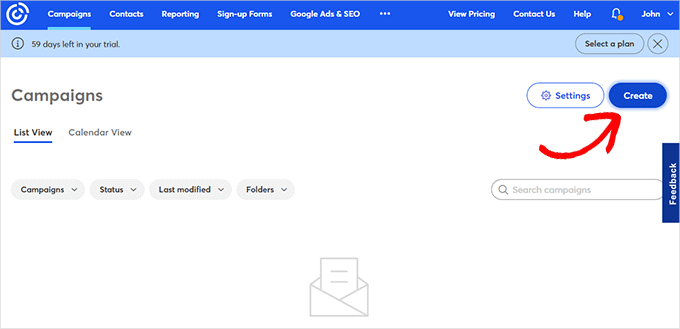
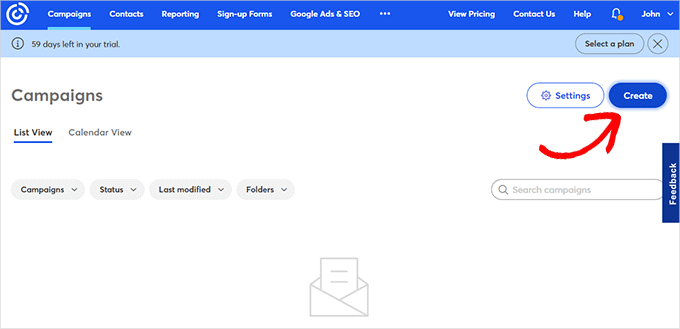
Isso abrirá uma janela pop-up em que o senhor poderá selecionar diferentes tipos de campanha.
Clique em Email Automation para continuar.
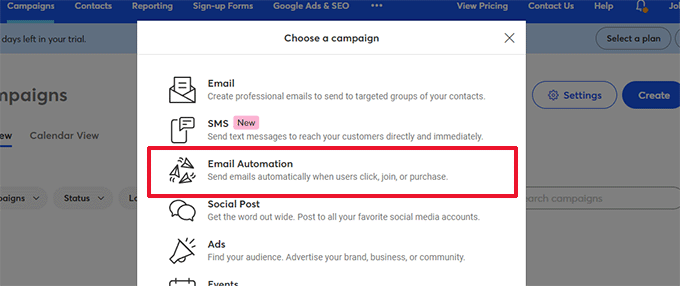
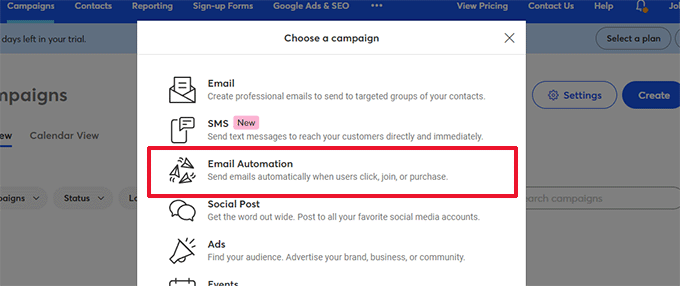
A partir daqui, o senhor pode selecionar a automação em uma única etapa ou a automação em várias etapas.
A automação em uma única etapa envia apenas um único e-mail, como um e-mail de boas-vindas.
A automação em várias etapas permite que o senhor crie uma série de e-mails que são enviados automaticamente aos seus assinantes. Dessa forma, o senhor pode informá-los sobre seus produtos e serviços, enviar ofertas especiais e muito mais.
Neste tutorial, o senhor criará uma automação de várias etapas para quando novos assinantes entrarem em sua lista de e-mails. Vá em frente e selecione a opção “Um contato se inscreve em uma lista”.


Em seguida, o senhor deverá inserir um nome para sua campanha.
Certifique-se de clicar no botão “Save” (Salvar).
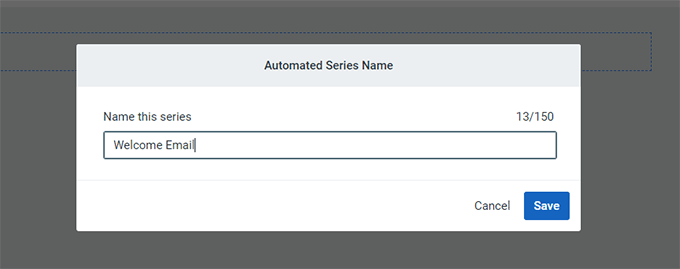
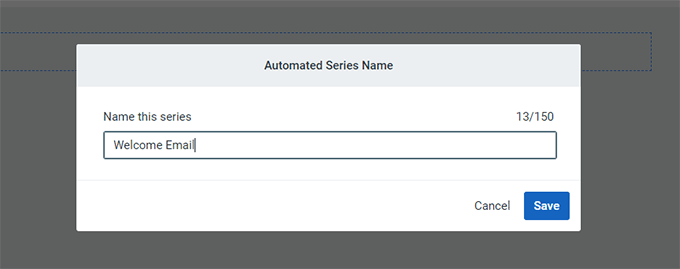
O Constant Contact perguntará ao senhor qual atividade acionará o e-mail.
Por exemplo, a série de gotejamento é acionada automaticamente quando um usuário se inscreve na sua lista de e-mails, abre um e-mail, clica em um link ou compra um produto.
O senhor pode usar a opção padrão “Contato ingressa em uma lista” como tipo de acionador. Em seguida, o senhor pode escolher a lista de e-mails que criou anteriormente.
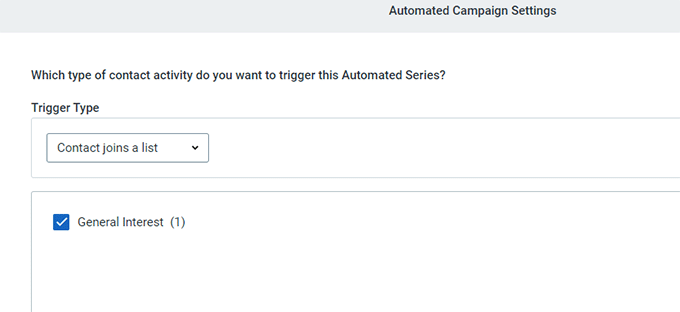
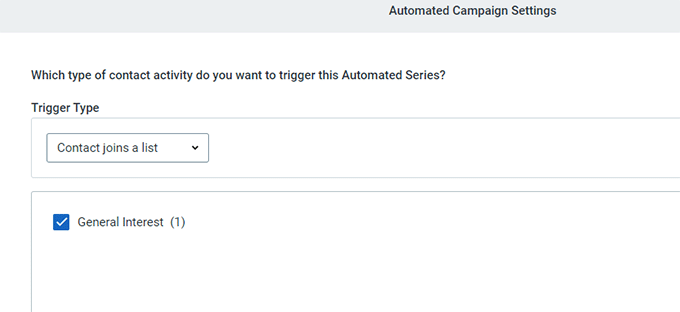
Quando terminar, clique no botão “Save” (Salvar).
Como criar e-mails para sua campanha de gotejamento
Agora que configurou a campanha, o senhor pode começar a adicionar os e-mails que deseja enviar.
Basta clicar no botão Create New Email para escrever seu primeiro e-mail.
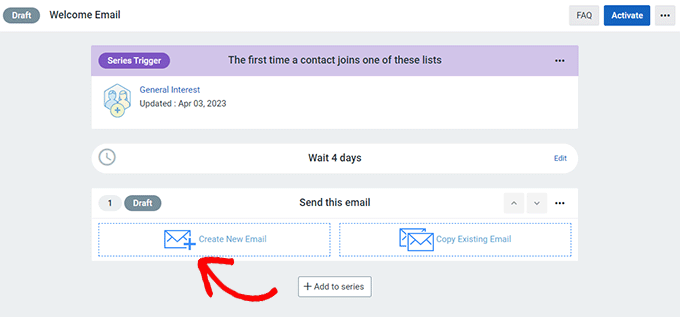
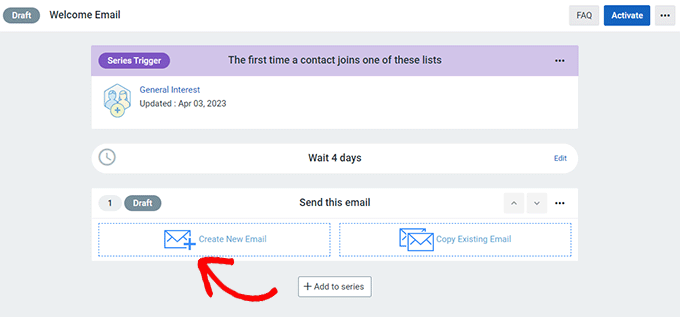
Isso abrirá o assistente de e-mail, onde o senhor pode selecionar um modelo, escrever o e-mail e salvá-lo.
Siga as instruções na tela para escrever o e-mail. Depois disso, o senhor pode selecionar o intervalo de tempo entre os e-mails clicando no link Edit (Editar) acima do e-mail salvo.
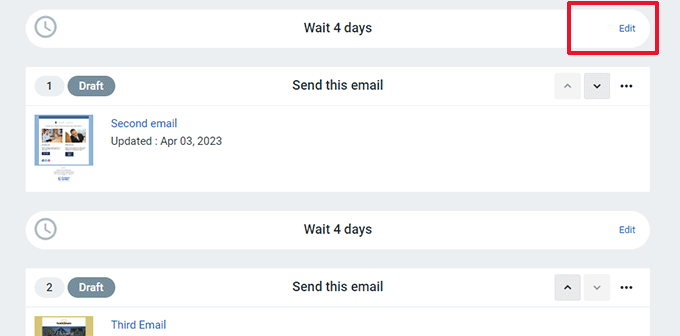
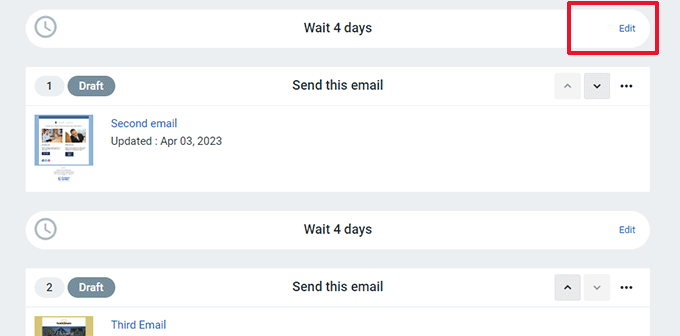
Repita o processo para criar mais e-mails clicando no botão Add to Series (Adicionar à série) na parte inferior.
Para obter mais detalhes, consulte nosso tutorial completo sobre como enviar notificações automáticas de gotejamento em WordPress.
O senhor também pode aprender como enviar e-mails automatizados no WordPress.
2. Automatize os e-mails do WooCommerce usando o FunnelKit Automations
A automação é a maneira mais fácil de aumentar as vendas em sua loja de comércio eletrônico.
Se o senhor tiver uma loja WooCommerce, seus clientes receberão diferentes e-mails transacionais.
Eles os ajudam a obter confirmações de pedidos, acompanhar o status dos pedidos, obter faturas e encontrar mais informações sobre sua loja on-line.
O senhor pode personalizar e automatizar esses e-mails ou criar novas campanhas usando o Automações do FunnelKitO FunnelKit Automations é um plugin popular do WooCommerce para automação de marketing. Ele é um produto irmão do FunnelKit (antigo WooFunnels), um poderoso construtor de funil de vendas para WooCommerce.
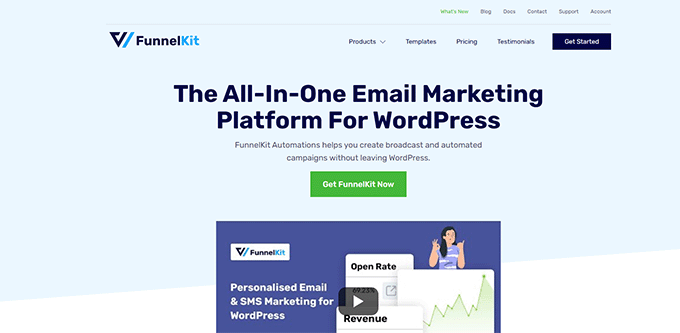
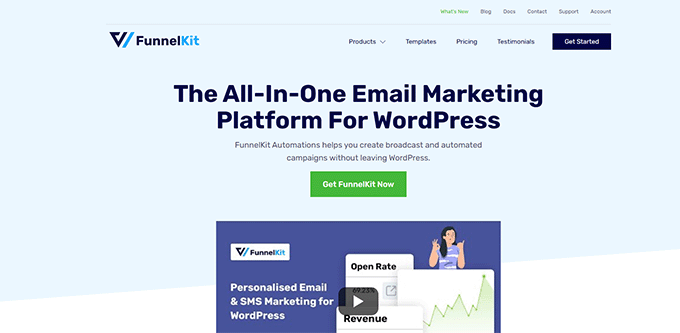
O FunnelKit Automations é o kit de ferramentas obrigatório para qualquer loja WooCommerce, site de associaçãoou outras empresas.
Ele permite que o senhor automatize a geração de leads, gerencie contatos e recupere carrinhos abandonados. Isso ajuda o senhor a aumentar a produtividade e as vendas de sua empresa.
Primeiro, o senhor precisa instalar e ativar o Automações do FunnelKit plugin. Para obter mais detalhes, consulte nosso guia sobre Como instalar um plug-in do WordPress.
Depois de ativar o plug-in, vá para a seção Automações do FunnelKit ” Automações (Next Gen) e clique no botão “Add New Automation” (Adicionar nova automação).
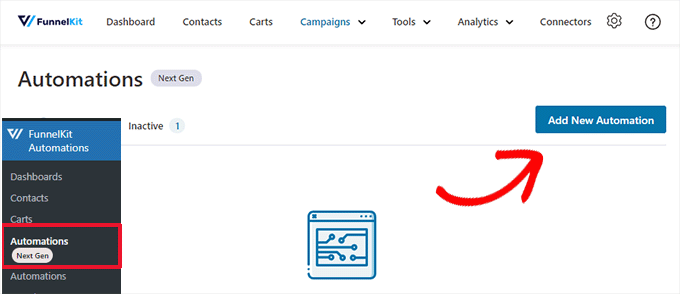
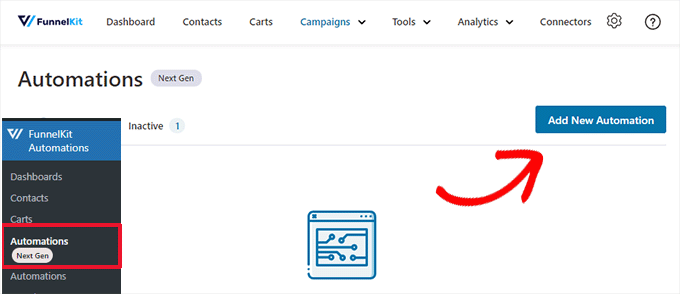
Em seguida, o plug-in solicitará que o senhor escolha um modelo.
Esses modelos são automações pré-fabricadas para as campanhas mais populares. O senhor também pode começar do zero, se quiser.
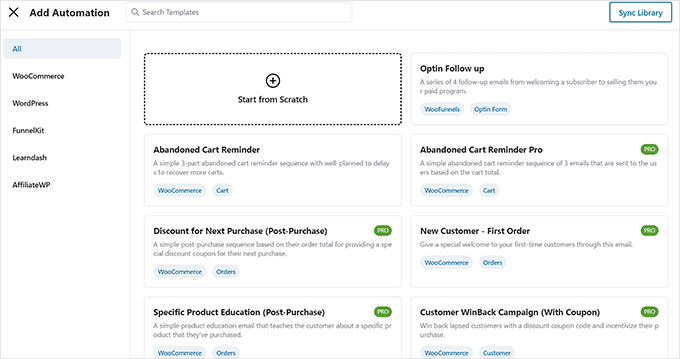
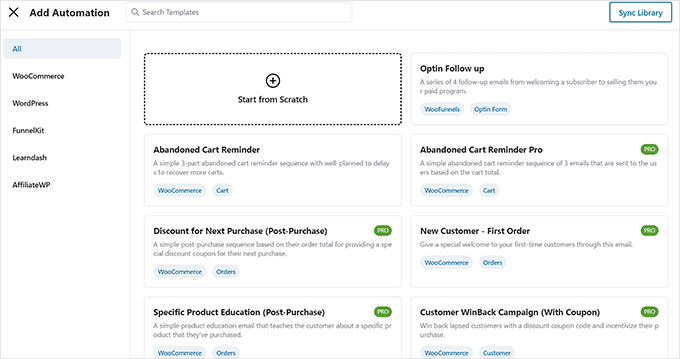
Para fins deste tutorial, usaremos o modelo “Post-Purchase sequence” (Sequência pós-compra).
Clique no modelo para abri-lo e visualizá-lo.
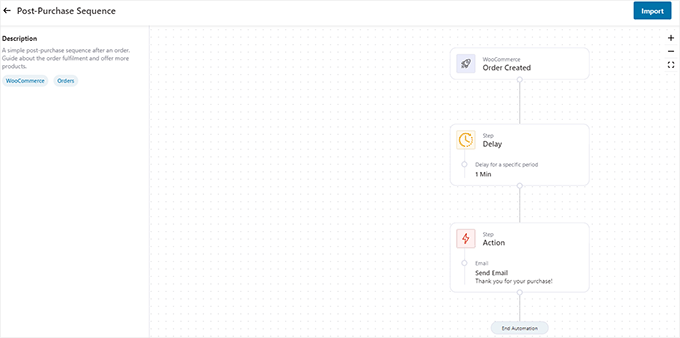
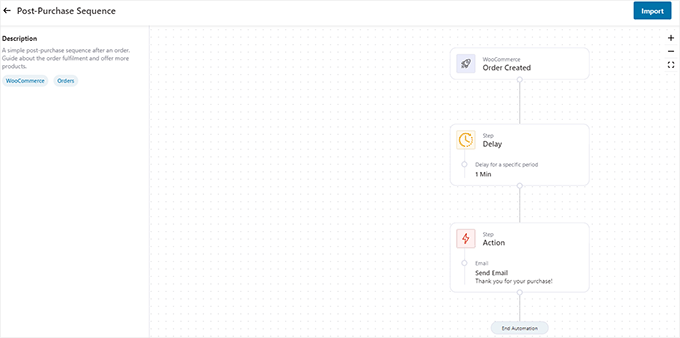
O senhor verá o acionador, o atraso e a ação dessa automação na tela de visualização.
Pode não ser exatamente o que o senhor tem em mente. Por exemplo, o senhor pode querer executar essa automação para compras acima de um determinado valor.
Não se preocupe. O senhor poderá editá-la o quanto quiser mais tarde.
Por enquanto, clique no botão “Importar” no canto superior direito da tela para começar a usar esse modelo.
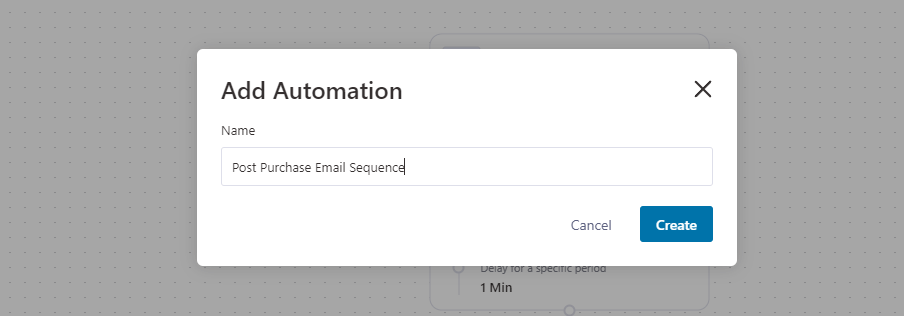
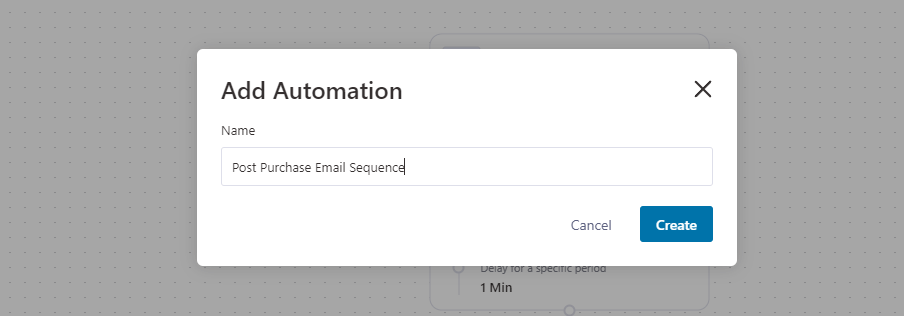
O senhor será solicitado a fornecer um nome para essa automação. O senhor pode digitar qualquer coisa que o ajude a identificá-la facilmente e clicar no botão “Create” (Criar).
O FunnelKit agora importará o modelo e o abrirá no editor de automação.
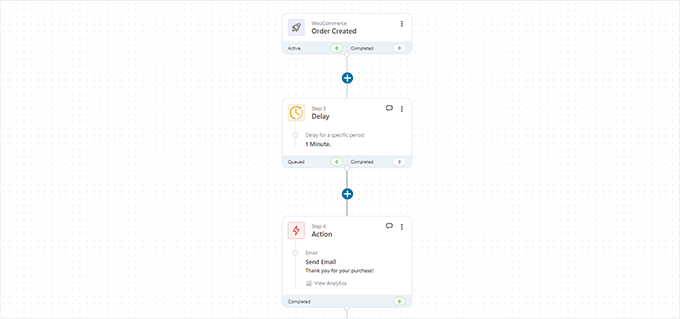
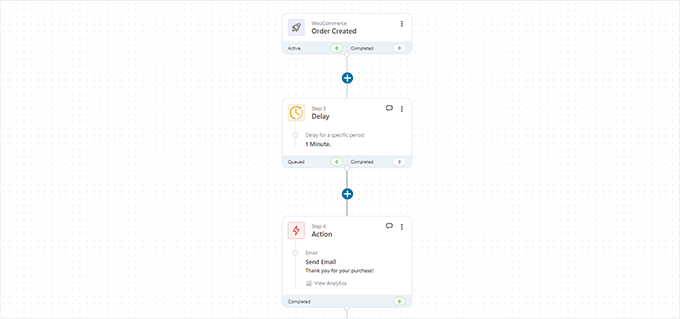
O senhor verá o acionador que iniciará essa automação na parte superior. Em seguida, o atraso e a ação que ele executará.
O senhor pode clicar no botão Adicionar (+) entre essas etapas para adicionar uma condição, atraso, meta, ação, salto ou sair da automação.
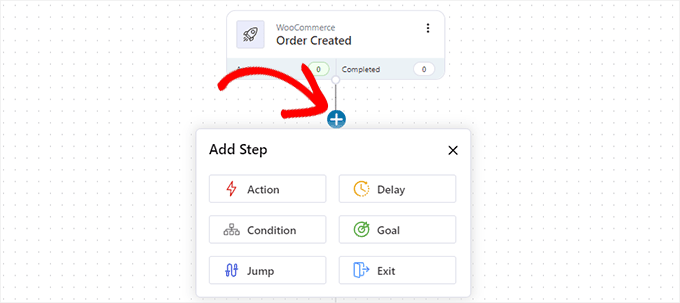
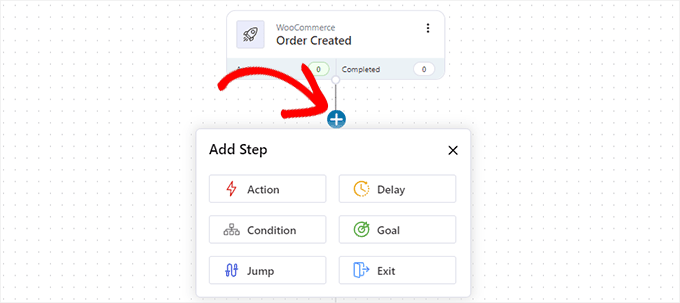
Não se esqueça de editar a etapa de ação. Para essa campanha, a ação é enviar um e-mail para o usuário.
Clique em “Action” (Ação) e ela será aberta. A partir daí, o senhor pode editar o e-mail que enviará ao usuário.
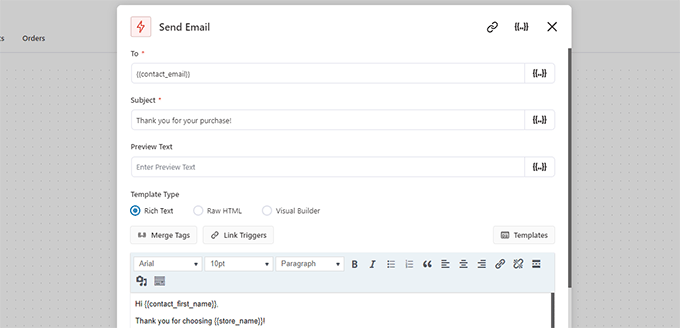
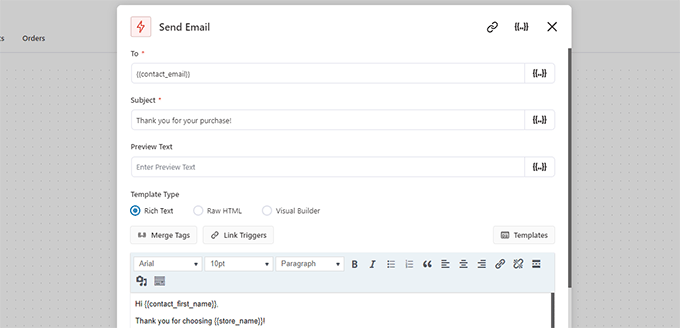
O senhor pode usar Merge Tags para adicionar elementos dinâmicos à sua mensagem de e-mail.
Quando o senhor terminar de editar, clique no botão “Save and Close” (Salvar e fechar) para sair do editor de ações.
Por fim, clique no botão de alternância na parte superior para mudar de Inativo para Ativo. Isso ativará a automação em seu site.
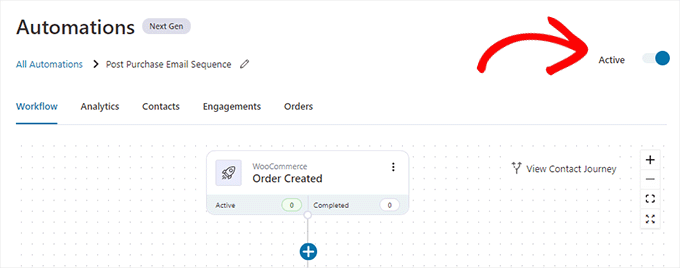
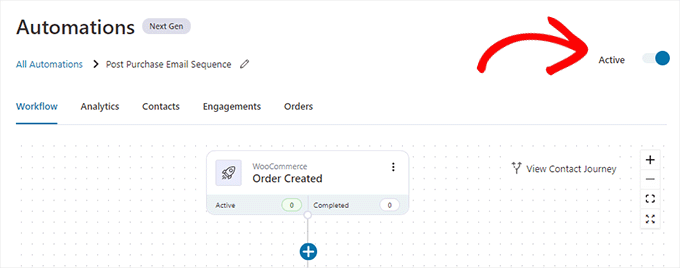
Fique à vontade para criar quantas automações o senhor precisar.
O FunnelKit funciona com todos os plugins essenciais do WordPress. Além disso, o senhor pode conectá-lo ao Zapier e executar ações em mais de 5.000 outros aplicativos da Web.
3. Automatize os e-mails do WordPress/WooCommerce usando o Uncanny Automator
Pesquisas mostram que os usuários têm maior probabilidade de se envolver com um e-mail de marketing quando ele é personalizado e oportuno.
O senhor pode automatizar isso enviando aos usuários mensagens direcionadas em seu site WordPress com base na atividade deles.
Por exemplo, o senhor pode recomendar produtos para clientes que tenham feito um pedido de um produto específico.
Agora, e se o senhor também quisesse criar um cupom único para esse cliente, enviar dados do cliente para o CRM ou lembrar a equipe de vendas de ligar para ele?
É aqui que o senhor Uncanny Automator entra em cena.


É um dos melhores plug-ins de automação do WordPresspermitindo que o senhor crie fluxos de trabalho automatizados para seu site WordPress.
Ele funciona com plataformas populares de marketing por e-mail e plug-ins de formulário de contato do WordPress, plataformas de comércio eletrônicoe muito mais.
A primeira coisa que o senhor precisa fazer é instalar e ativar o aplicativo gratuito Uncanny Automator plugin. Para obter mais detalhes, consulte nosso guia passo a passo sobre Como instalar um plug-in do WordPress.
Após a ativação, vá para a seção Automator ” Add New para criar sua primeira receita.
Neste tutorial, enviaremos um e-mail automático para os clientes do WooCommerce que fizeram um pedido, solicitando que deixem uma avaliação.
O senhor será solicitado a selecionar o tipo de receita que deseja criar. O senhor deve escolher “Logged-in users” (Usuários conectados) e, em seguida, clicar no botão “Confirm” (Confirmar).
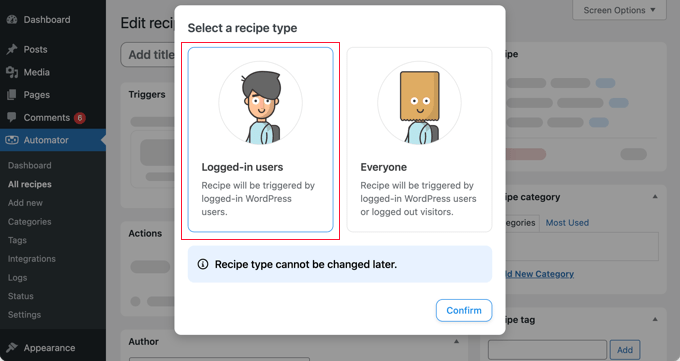
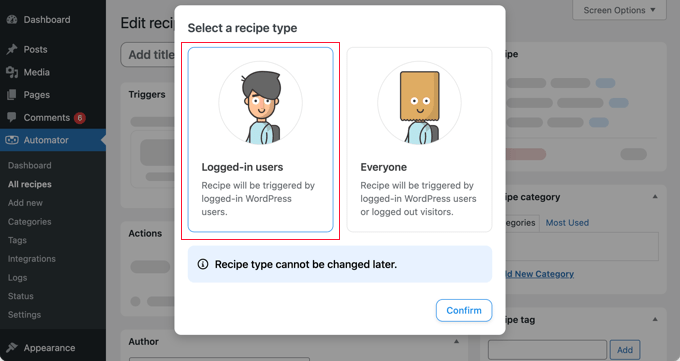
Isso levará o senhor à página Editar receita.
Primeiro, forneça um título para sua receita. Pode ser qualquer coisa que ajude o senhor a identificar essa receita.
Em seguida, o senhor precisa escolher uma integração em que seu acionador será executado. Dependendo dos plug-ins instalados em seu site, essa lista pode mudar.
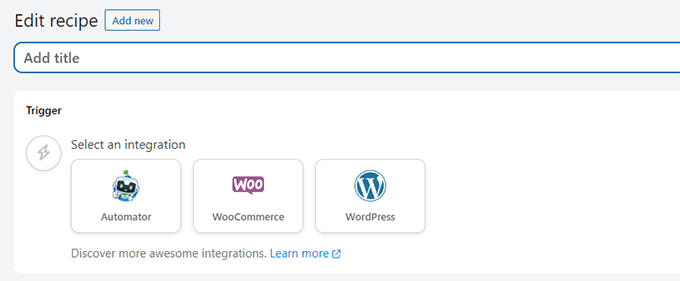
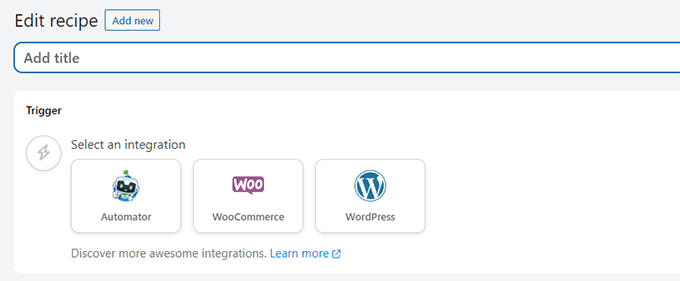
Selecione WooCommerce para continuar.
O Automator agora mostrará vários acionadores do WooCommerce que o senhor pode usar para iniciar sua receita.
Para este tutorial, usaremos “Um usuário conclui, paga e chega a uma página de agradecimento por um pedido com um produto”.
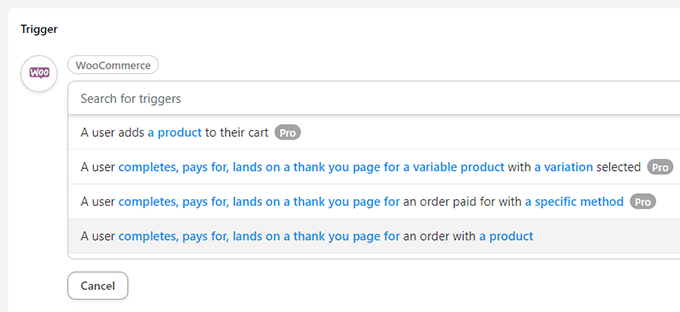
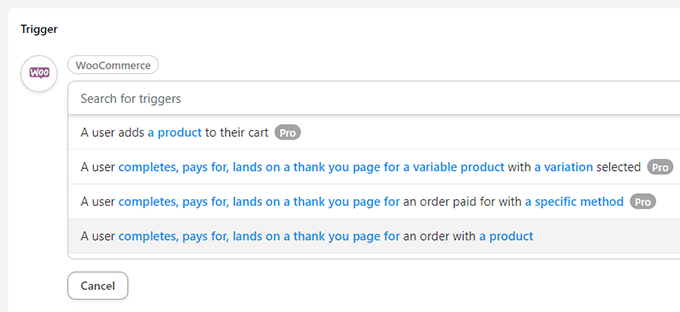
Depois de escolher um acionador, o senhor pode clicar nas condições destacadas para alterá-las, se necessário.
Por exemplo, em vez de todos os produtos, o senhor pode clicar em “um produto” para escolher um produto específico.
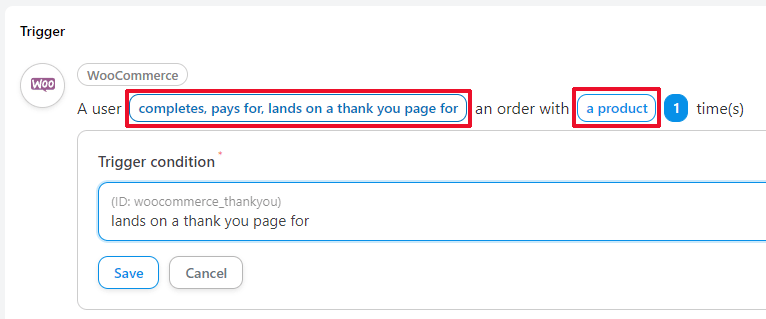
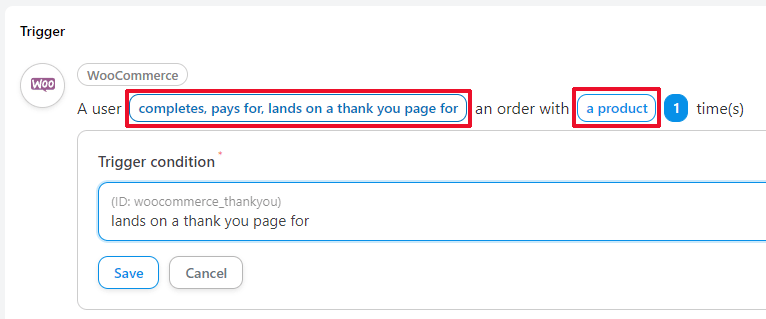
Quando terminar, clique no botão “Add Trigger”.
Em seguida, o senhor criará uma ação. Essa é a tarefa que o senhor deseja executar como resultado do acionador que definiu acima.
Clicar em Action (Ação) mostrará uma série de integrações que o senhor pode usar. Para fins deste tutorial, usaremos a integração “Emails”.
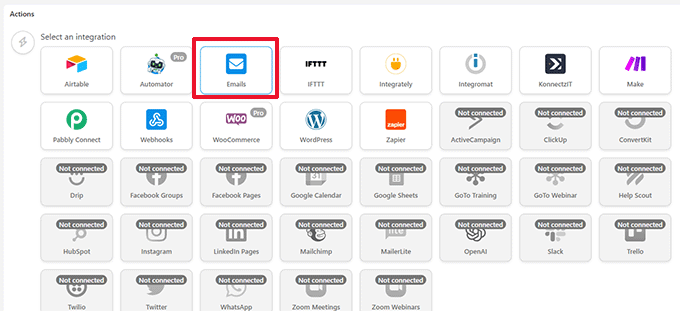
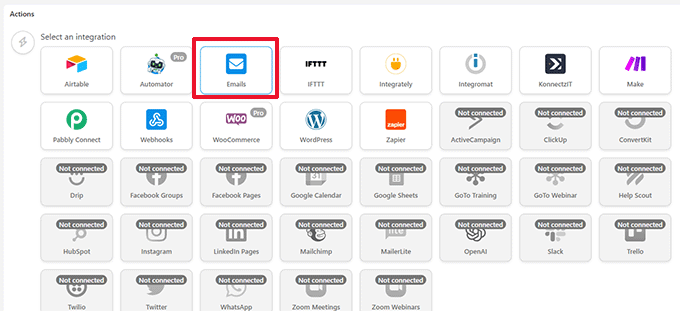
Em seguida, serão mostradas as ações que o senhor pode executar para a integração selecionada.
Como selecionamos Emails, há apenas uma ação disponível, que é enviar um e-mail.
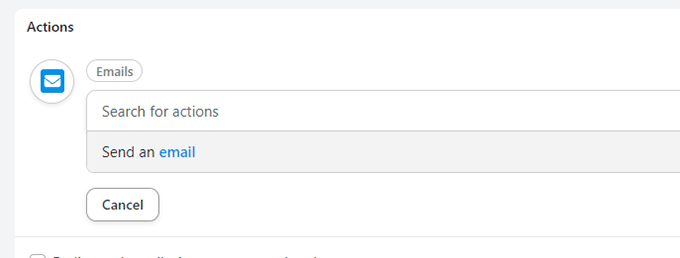
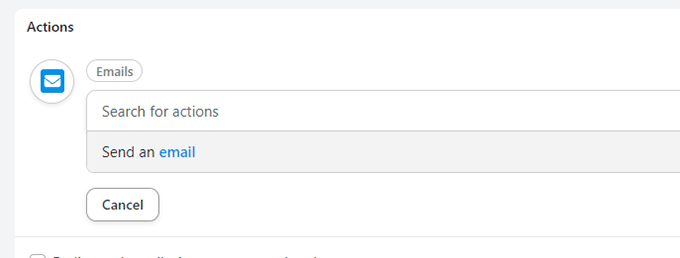
Isso abrirá o editor de e-mail.
A partir daí, o senhor pode preencher todos os campos, como o endereço “de”, o endereço de e-mail do destinatário, o assunto e muito mais.
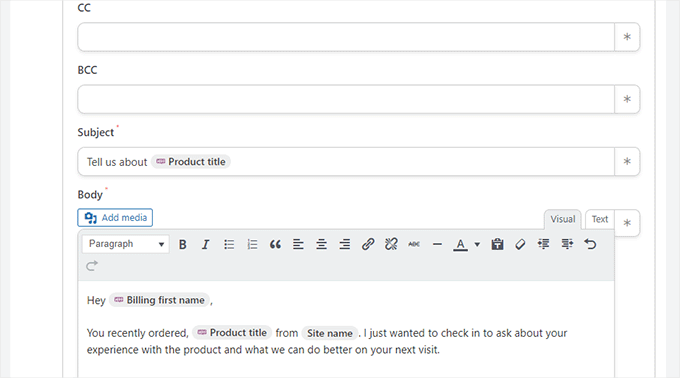
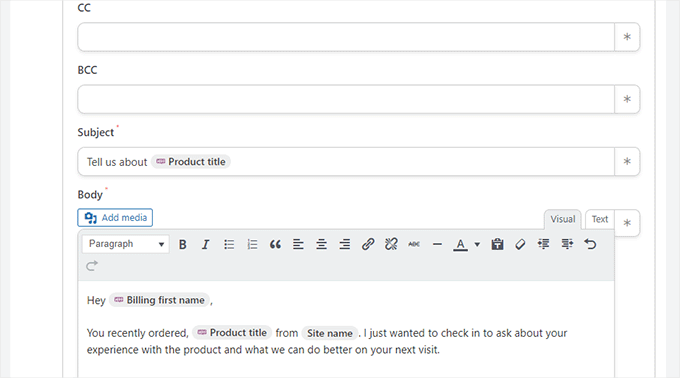
Clique na estrela (*) ao lado de um campo para inserir um valor dinâmico.
Por exemplo, o senhor pode adicionar o e-mail de cobrança do cliente ao campo “To” (Para), usar o título do produto no assunto ou usar o nome do cliente para cumprimentá-lo.
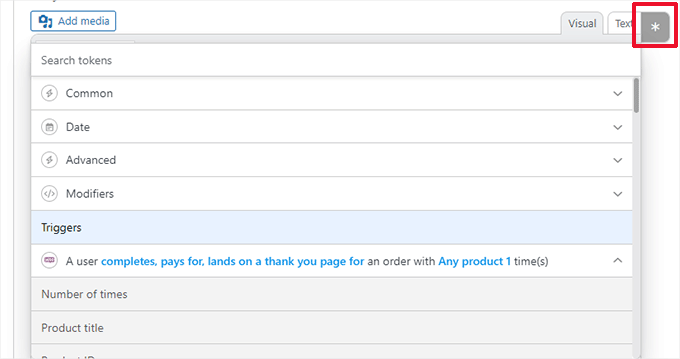
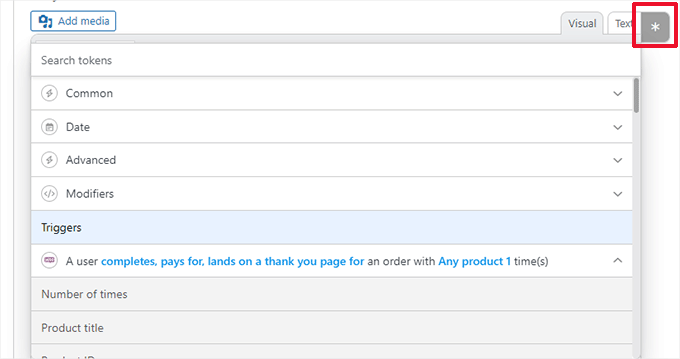
O senhor deseja adicionar um atraso entre o acionador e a ação?
Clique no botão “Delay” (Atraso) na parte superior da ação.
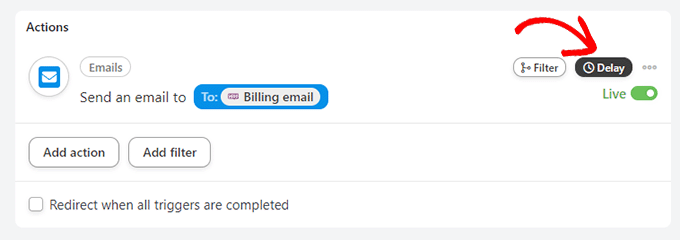
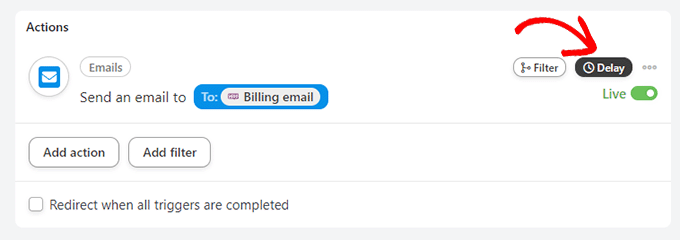
Depois disso, o senhor pode escolher um tempo de atraso.
Para fins deste tutorial, estamos definindo o atraso para 1 semana (7 dias).


A definição de um atraso torna seu e-mail mais eficaz.
Por exemplo, nesse cenário, o senhor gostaria de definir um atraso suficiente para enviar o produto e dar ao cliente alguns dias para experimentá-lo.
Quando estiver satisfeito com sua receita, não se esqueça de alternar o botão “Draft” para “Live”.
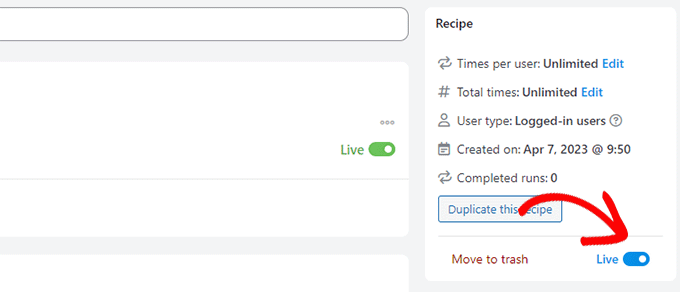
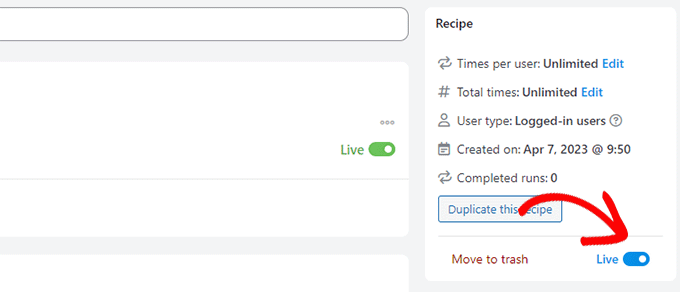
Sua receita está ativa e será executada na próxima vez que um cliente comprar.
Para saber mais sobre o Uncanny Automator e todas as coisas legais que o senhor pode fazer com ele, consulte nosso tutorial sobre como criar fluxos de trabalho automatizados para seu site WordPress.
Ideias para automação de e-mail marketing com exemplos
O senhor está se perguntando qual a melhor forma de usar a automação de marketing por e-mail em seu site WordPress? Veja a seguir alguns exemplos de e-mails automatizados que podem lhe dar ideias para seus próprios e-mails.
1. Exemplo de e-mail automatizado de boas-vindas
O senhor pode enviar um e-mail automático de e-mail de boas-vindas para novos clientes ou usuários que se inscrevem na sua lista de e-mails.
Veja como MonsterInsights, um popular plug-in do WordPress, dá as boas-vindas a novos usuários.
O e-mail não apenas cumprimenta os usuários, mas também os orienta a tirar o melhor proveito de sua compra com links úteis.
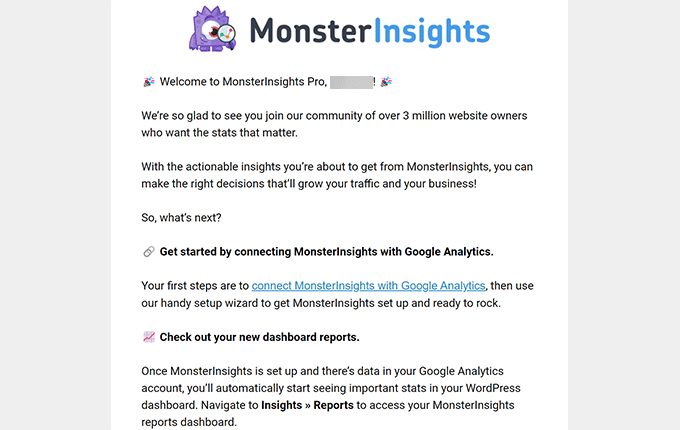
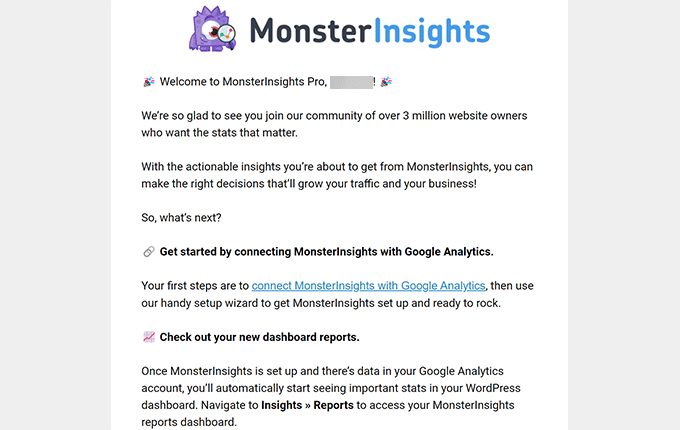
2. Exemplo de e-mail automatizado de carrinho abandonado
O senhor sabia que mais de 60-80% dos usuários que adicionam produtos aos seus carrinhos não concluem a compra?
Esse fenômeno é chamado de vendas de carrinho abandonado. Ele mostra que os usuários estão interessados no produto, mas algo os impede de fazer o pedido.
Aqui está um exemplo de um e-mail de carrinho abandonado da Pacsun. Ele usa a urgência ao mencionar que os produtos podem ficar sem estoque.
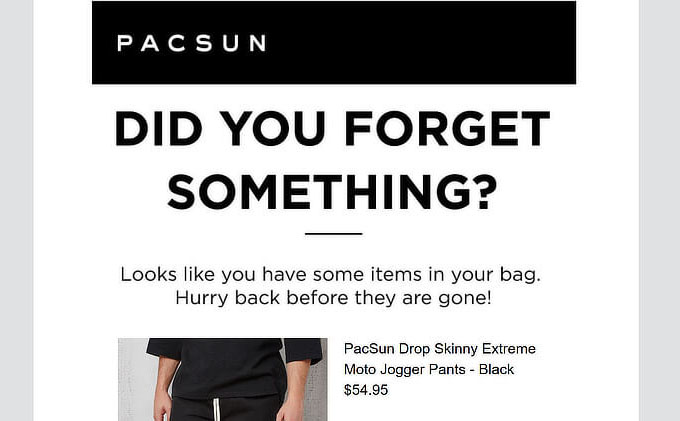
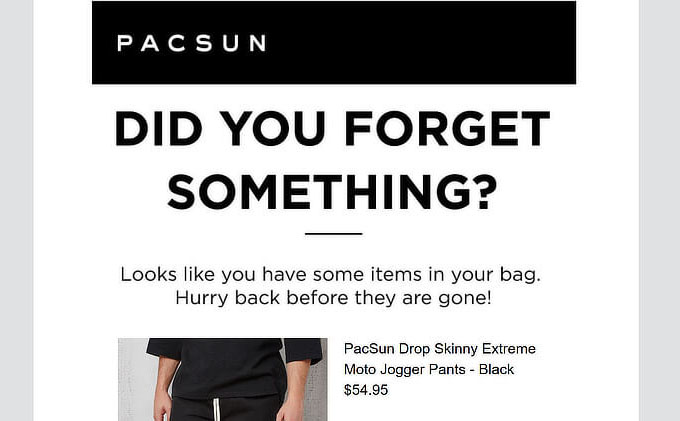
De acordo com a OptinMonster, e-mails de carrinho abandonado têm aproximadamente o dobro da taxa de abertura dos e-mails de marketing tradicionais.
Relacionado: Veja mais maneiras de recuperar vendas de carrinhos abandonados.
3. E-mail de venda automatizado com base no interesse do usuário
Outro tipo comum são os e-mails de venda automatizados enviados aos usuários com base em seus interesses.
Aqui está um exemplo da Emirates informando os usuários sobre mais opções que eles podem aproveitar.
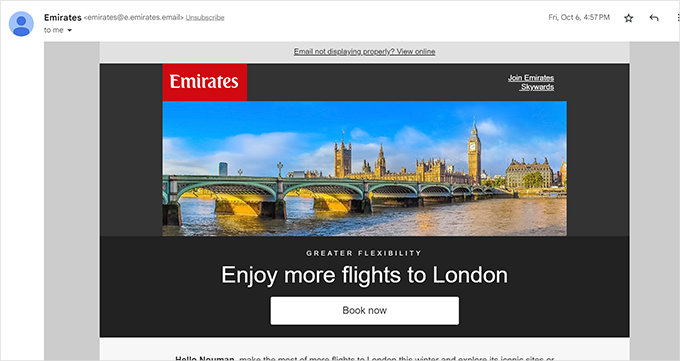
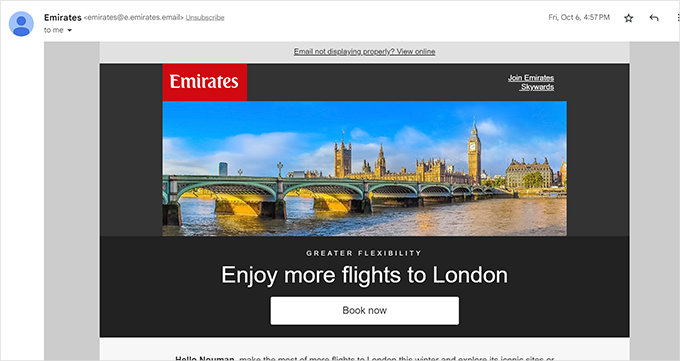
4. Enviar automaticamente e-mails de retorno
O senhor pode programar e-mails automáticos para usuários que não fizeram login ou outra compra.
Aqui está um exemplo do Buffer. Observe como eles informam os usuários sobre os novos recursos que estão perdendo.
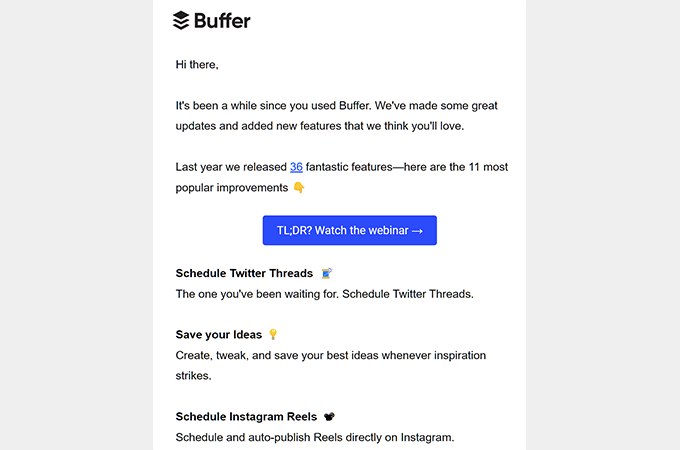
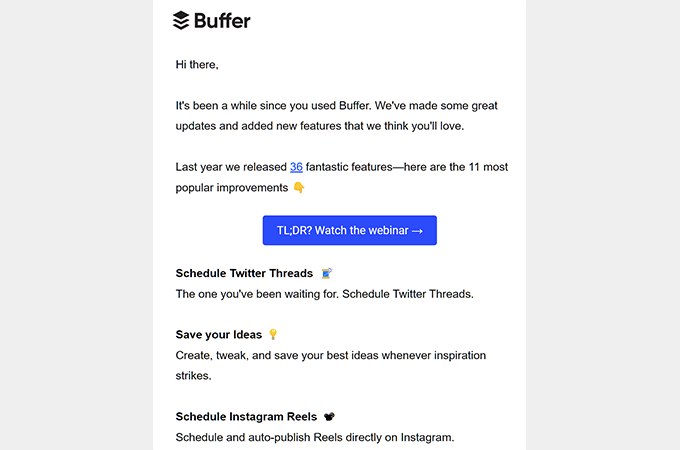
Esperamos que este artigo tenha ajudado o senhor a aprender sobre a automação de marketing por e-mail do WordPress e como usá-la para expandir seus negócios.
Talvez o senhor também queira ver nossa seleção de melhores plug-ins de código de cupom do WordPress ou consulte nosso guia sobre como expandir seus negócios on-line com dicas práticas.
Se o senhor gostou deste artigo, inscreva-se em nosso Canal do YouTube para ver tutoriais em vídeo sobre o WordPress. O senhor também pode nos encontrar em Twitter e Facebook.